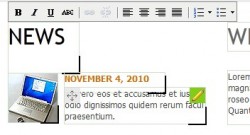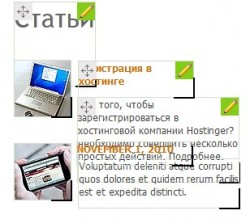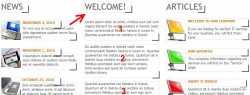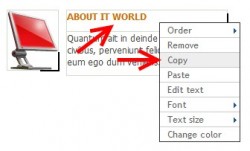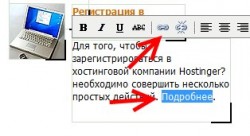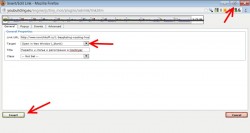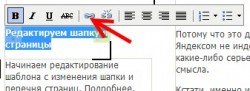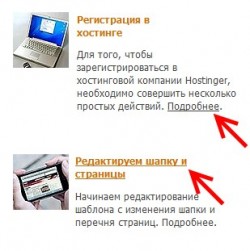Отредактировав шапку и страницы, можно перейти к редактированию статей на главной странице сайта. И начнем мы с изменения столбца «News».
Прежде всего, изменим сам заголовок столбца. Наводим курсор на слово «News»:
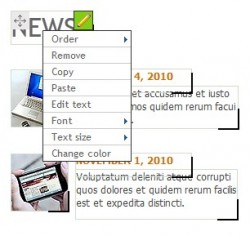 Рис.1 Всеt скриншоты кликабельны)
Рис.1 Всеt скриншоты кликабельны)
У нас появится зеленый квадратик с изображением карандаша. Кликнем по нему (или кликнем правой мышью по самому слову), появится выпадающий список команд, которые по своему содержанию отличается от команд при редактировании картинок. У нас появились графы:
Edit Text – редактирование текста заголовка,
Font – можно выбрать шрифт заголовка,
Text size – определяем размер шрифта заголовка (в пикселях),
Change color – изменяем цвет шрифта заголовка.
Точно такие же команды будет и при редактировании текста статей.
Из всех этих команд нам, прежде всего, нужна строка Edit text. Кликнем по ней и появится панель инструментов (похожая на Word’овскую):
Ясно, что мы можем сделать заголовок жирным, курсивом, подчеркнутым, зачеркнутым, ссылкой, сместить его вправо- влево- по середине и даже сделать списком (нумерованным и ненумерованным). Относительно заголовка все это, конечно, шутка, но при написании статей эти инструменты нам сильно пригодятся.
Вписываем нужный заголовок. Для этого убираем старый заголовок клавишей Backspace (или Delete – в зависимости от положения курсора) и на освободившемся месте пишем новый. Написав, НЕ НАДО нажимать клавишу Enter – изменения в конструкторе сайтов Hostinger фиксируются не так. Клавиша Enter только добавит новую строчку в поле для редактирования и все. Чтобы уйти с поля для редактирования просто кликните по любому другому полю – поле для редактирования заголовка закроется само.
Если хотите, можно эти изменения сохранить на сайте, для чего необходимо нажать в инструментах конструктора кнопку «Save/Prewiev» (c иконкой глаза — на самом верху страницы).
Точно так же меняем заголовки и у других столбцов.
Теперь приступаем к написанию заголовка первой новости. Заголовок должен быть очень коротким, отражать самую суть – из-за того, что места для заголовка немного, иначе он начинает залазить на текст анонса. Краткость! – это же требование относится и к тексту анонса, иначе он, в свою очередь, залазит на следующий анонс:
Избежать такого накладывания одного на другое вы не сможете, вы можете все это поправить и привести в приемлемый вид – простым перетаскиванием полей с картинками, заголовками и анонсами. Причем исправлять придется до самого низа. А вы что ждали от бесплатного конструктора? Полной автоматизации? Напрасно.
Поэтому начинаете перетаскивать ниже тексты статей, их заголовки и картинки – по порядку. Потом будем все это хозяйство двигать вверх, добиваясь красоты и гармонии (о, как!). Перемещать, я думаю, вы знаете как: устанавливаете на поле теста статьи или картинки курсор, нажимаете левую клавишу и, НЕ ОТПУСКАЯ, тащите поле в определенное место.
Теперь перейдем к редактированию среднего столбца. Сейчас он переименован и называется «О сайте», в первоначальном шаблоне носил название «Welcome»:
Такой столбец может быть и в Вашем шаблоне. Он предназначен для заглавной статьи сайта и состоит из трех независимых абзацев, каждый из которых надо редактировать отдельно. Редактировать следует точно так же, как написано выше.
А если вам надо весь текст этой статьи разбить не на 3 абзаца, а, скажем, на пять, иначе текст абзаца будет слишком длинный и потому — нечитабельный? Нет проблем.
Для того, чтобы добавить абзац в статью, необходимо в Инструментах конструктора (на самом верху страницы) установить курсор на иконке «Text» и перетащить ее туда, куда вам надо.
А что делать, если вы захотите под основной статьей разместить еще одну статью (в этом же столбце)? Здесь надо пойти немного другим путем. Кликните ПРАВОЙ мышью по заголовку, например, статьи «About IT World» (или любой другой, где есть заголовок):
У нас, конечно же, появится выпадающий список команд. Нам нужна команда «Copy» (Копировать). Кликнем по ней левой мышью и затем кликнем по месту, где мы хотим установить новую статью, правой мышью, появится список всего из двух команд. Нам нужна верхняя – «Paste» (Вставить). И на этом месте вставится поле для заголовка, причем с нужными нам параметрами.
Здесь хочу заметить, что не во всех браузерах копирование и вставку текста можно произвести путем такого нажатия на строчки команд. Поэтому в таких случаях используйте сочетания клавиш Ctrl и C (при копировании) и CTRL и V (при вставке скопированного текста).
Затем точно так же «кликаем – копируем» и «кликает – вставляем» поле для текста статьи (располагаем его под полем для заголовка). Если нужна картинка, то ее копируем, переносим и вставляем точно так же. После этого приступаем к редактированию статьи и ее заголовка. И в самом конце все поля с текстом и заголовком выравниваем путем перетаскивания.
Все делаем точно так же, если нам вставить дополнительное анонс или новость. Обратите внимание: перетаскивание иконки «News» из Инструментов здесь не лучший способ решения, потому что там шрифт, его размер и цвет придется дополнительно подгонять под общий стиль сайта. А дополнительная работа Вам нужна?
И, вообще, я бы не советовал использовать правые 6 иконок на панели Инструментов: для того, чтобы сделать галерею, блог и т.п., лучше использовать другие системы управления контентом, например, WordPress, Joomla и т.д. – в конструкторе получаются очень простые сайты.
У нас осталось рассмотреть всего несколько вопросов и первый из них – как изменить размер поля для текста. Полагаю, что вы уже догадались, но, на всякий случай, напишу. На рис.4 видно, что любое поле для текста или заголовка имеет выделяющийся правый нижний угол – линия более толстая. Наводите курсор на этот угол, курсор станет двухстрелочным. Это показывает, что при нажатии кнопки мыши и перетаскивании курсора в сторону, размеры поля будут изменяться.
Теперь о том, как сделать ссылки в статье (анонсе статьи) или новости. В режиме редактирования (при клике по команде «Edit text») над полем появятся инструменты (как на рис.2). Выделяете нужное слово (оно будет называться анкором ссылки), как при копировании, в инструментах (нижняя стрелка на рис.6), над полем активируется кнопка «Insert/Edit links» (Вставка/Редактирование ссылки) в виде части цепи (верхняя стрелка на рис.6)
Нажимаем на эту кнопку и у нас появится всплывающее окно с таким же названием:
На то, что у меня на этом скриншоте зачеркнуто черной горизонтальной линией, не обращайте внимания: это работает плагин браузера SeoQuake (кстати, всем вебмастерам рекомендую его установить – очень полезный).
Нам надо заполнить 3 поля:
- Поле «Link URL» — адрес ссылки, т.е. куда она ведет, на какой сайт и какую страницу.
- Поле «Target» — дословно «цель». Указывает каким образом открывать тот сайт (страницу), куда ведет ссылка. Рекомендую всегда ставить «Open in New Window (_blank)» (Открывать в новом окне). Если, конечно, у Вас нет каких-то особых соображений.
- Поле «Title» — заголовок ссылки. На сайте при наведении курсора на ссылку будет показываться ее название.
Заполнив поля, нажимаете кнопку «Insert», заметьте, что она видна только когда окно будет большого размера. Если у вас небольшое окно – увеличьте, нажав на кнопку увеличения окна (верхняя правая стрелка).
И самое последнее. Многие пользователи привыкли переходить к полному тексту статьи путем нажатия на ее заголовок. Значит, и нам надо сделать на своем сайте такой заголовок-ссылку. Для этого надо кликнуть правой мышью по полю с заголовком, выделить его весь полностью. У вас активируется кнопка создания ссылок:
Вставляем точный URL (адрес) статьи, указываем — где его открывать (в новом окне!) и пишем заголовок ссылки. После этого нажимаем кнопку «Insert». Сохраняем, публикуем, проверяем: ссылка должна открывать нужную статью в новой вкладке браузера.
Сам заголовок при этом будет выглядеть так:
В верхней статье у нас ссылкой сделано слово «Подробнее», а во второй – заголовок. Он приобрел все атрибуты ссылки и даже стал, как и любая ссылка, подчеркнутым. Кому-то из вас такое написание заголовка может не понравится, кому-то – наоборот: заголовок, по сравнению с первым анонсом, стал более яркий и выразительный. Но – решать вам. Можете их сравнить на этом моем сайте (я специально оставил его недоделанным), он расположен по адресу novichkoff.16mb.com (адрес скопируйте и вставьте в адресную строку браузера).
Кстати, вы полный текст статьи можете размещать не в стороннем ресурсе (на своем блоге, например), а здесь же – на внутренних страницах сайта. Как их сделать – тема следующей статьи.
P.S. Чтобы сохранить свои зубы в целости и сохранности, воспользуйтесь ультрасовременным аппаратом «Вектор». Быстро, абсолютно безболезненно, недорого. Сколько? Запросите и посмотрите цены на сегодняшний день.
Похожие записи по этой теме:
- Как определить размер картинки в бесплатном конструкторе сайтов Hostinger
- 4. Редактируем шапку сайта и страницы в конструкторе сайтов Hostinger
- Как создать сайт в Hostinger на другом домене
- 3. Создание бесплатного сайта с помощью конструктора Hostinger
- 2. Как установить соединение с хостингом с помощью файлового менеджера
- 1.Бесплатный хостинг Hostinger – регистрация
- Как бесплатно получить Интернет-магазин за 1 минуту?
- Что такое Интернет
- Общий план нашей учебы
- Зачем вам сайт?